Philips 43PUS7383 Manual
Læs gratis den danske manual til Philips 43PUS7383 (97 sider) i kategorien TV. Denne vejledning er vurderet som hjælpsom af 23 personer og har en gennemsnitlig bedømmelse på 3.8 stjerner ud af 12 anmeldelser.
Har du et spørgsmål om Philips 43PUS7383, eller vil du spørge andre brugere om produktet?

Produkt Specifikationer
| Mærke: | Philips |
| Kategori: | TV |
| Model: | 43PUS7383 |
| Tænd-/slukkontakt: | Ja |
| Vekselstrømsindgangsspænding: | 220 - 240 V |
| Vekselstrømsindgangsfrekvens: | 50 - 60 Hz |
| Produktfarve: | Metallic,Silver |
| Pakkevægt: | 11300 g |
| Pakkedybde: | 140 mm |
| Pakkebredde: | 1070 mm |
| Pakkehøjde: | 714 mm |
| Skærm diagonal: | 43 " |
| Skærmopløsning: | 3840 x 2160 pixel |
| Wi-Fi: | Ja |
| HD-type: | 4K Ultra HD |
| Skærmteknologi: | LED |
| Naturligt aspektforhold: | 16:9 |
| Skærmens lysstyrke: | - cd/m² |
| Responstid: | - ms |
| Skærm form: | Flad |
| Skærm diagonal (metrisk): | 108 cm |
| Højeste luminansforhold: | 65 % |
| 3D: | Ingen |
| Indbyggede højttaler(e): | Ja |
| Energieffektivitetsklasse (gammel): | A |
| Årligt energiforbrug: | 104 kWh |
| Tuner type: | Analog & digital |
| Format til analogt signal: | NTSC,PAL,SECAM |
| System for digitalt signalformat: | DVB-C,DVB-S,DVB-S2,DVB-T,DVB-T2,DVB-T2 HD |
| Smart TV: | Ja |
| Internet TV: | Ja |
| Udgangseffekt (RMS): | 20 W |
| Lyddekodere: | DTS |
| Antal HDMI-porte: | 4 |
| HDCP: | Ja |
| DVI-port: | Ingen |
| Ethernet LAN-porte (RJ-45): | 1 |
| Antal USB 2.0-porte: | 2 |
| Komponentvideo (YPbPr/YCbCr) indgang: | 1 |
| Digital akustisk og optisk udgang: | 1 |
| Udgange til hovedtelefoner: | 1 |
| Fælles grænseflade (CI +): | Ja |
| RF-stik type: | IEC |
| Antal RF-porte: | 1 |
| Kontrol med forbrugerelektronik (CEC): | EasyLink |
| Ethernet LAN: | Ja |
| Wi-Fi-standarder: | Wi-Fi 4 (802.11n) |
| Elektronisk programguide (EPG): | Ja |
| Programmingsperiode: | 8 dage |
| Automatisk slukning: | Ja |
| Tekst-tv-funktioner: | Ja |
| Processorkerner: | 4 |
| Understøttede videoformater: | AVI,H.264,HEVC,MKV,MPEG1,MPEG2,MPEG4,VP9,WMV9 |
| Understøttede lydformater: | AAC,MP3,WAV,WMA,WMA-PRO |
| VESA montering: | Ja |
| Panel montering grænseflade: | 200 x 200 mm |
| Indhold af kviksølv: | 0 mg |
| Strømforbrug (standby): | 0.3 W |
| Strømforbrug (typisk): | 71 W |
| Bredde (uden stativ): | 971.3 mm |
| Dybde (uden stativ): | 67.1 mm |
| Højde (uden stativ): | 573.5 mm |
| Vægt (uden stativ): | 8700 g |
| Bredde (med stativ): | 971.3 mm |
| Dybde (med stativ): | 223.8 mm |
| Højde (med stativ): | 627.2 mm |
| Vægt (med stativ): | 9300 g |
| Driftstemperatur (T-T): | 5 - 35 °C |
| Strømforbrug (slukket): | 0.3 W |
| On/Off alarm: | Ja |
| Hurtig start guide: | Ja |
| Kabler inkluderet: | Vekselstrøm |
| Pakketype: | Kasse |
| Batterier inkluderet: | Ja |
| Understøttede grafikopløsninger: | 3840 x 2160 |
| Operativsystem installeret: | Android |
| Audio Return Channel (ARC): | Ja |
| Indgang til pc'en (D-Sub): | Ingen |
| Understøttede billedformater: | BMP,GIF,JPEG,PNG |
| USB-optagelse: | Ja |
| Fjernbetjening inkluderet: | Ja |
| Stativ bredde: | 650 mm |
| Understøttede undertekstformater: | SMI,SRT,SUB,TXT |
| Spiltilstand: | Ja |
| Lokal dæmpning: | Ja |
| Version af operativsystem: | Nougat |
| Video-apps: | YouTube |
| Indikation af signalstyrke: | Ja |
| Justeringer af skærmformat: | 16:9,Zoom |
| Tekst-tv: | 1000 Sider |
| Batteritype: | AA |
| Antal understøttede batterier: | 2 |
| Antal USB-porte: | 2 |
| Lyd (L, R) indgang: | 1 |
| Desktop beslag: | Ja |
| Blyholdig: | Ja |
| Understøttelse af video on demand (VOD): | Ja |
| Firmware kan opgraderes: | Ja |
| Firmware kan opgraderes på følgende måder: | Auto upgrade wizard,Network,USB |
| Ingen tungmetaller: | Hg (kviksølv) |
| Google programmer: | Google Music,YouTube |
| Brugerhukommelse: | 16 GB |
| Nedblændingstype: | Micro Dimming Pro |
| Antal tunere: | 1 tuner(e) |
| Omgivende belysning: | Ja |
| Tekst-tv-standarder: | Hyper-tekst |
| Billed mute (til radio): | Ja |
| Multirum: | Ja |
| Antennestik type: | IEC75 |
| Lydforbedringsteknologi: | Smart Sound, Crystal Clear Sound, |
| Understøttelse af skærm opdateringshastigheder: | 30 Hz,60 Hz |
| Lyssensor: | Ja |
| Omgivende belysningstype: | 3-sidet |
| Ambilight-funktioner: | Lounge mode, Adapts to the wall color |
| HDCP 2.2: | Ja |
| Pixelmotor: | P5 Perfect Picture Engine |
| Philips TV fjernapps: | NowOnTV, TV-gids |
| Teknologi til dæmpning af baggrundsbelysning: | Local Dimming |
Har du brug for hjælp?
Hvis du har brug for hjælp til Philips 43PUS7383 stil et spørgsmål nedenfor, og andre brugere vil svare dig
TV Philips Manualer





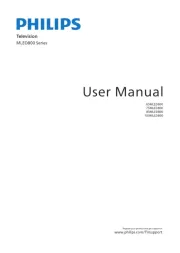
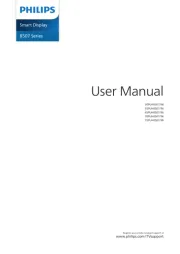
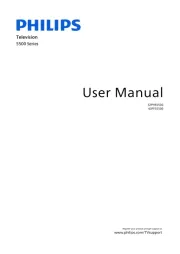
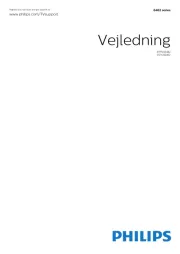
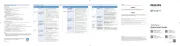
TV Manualer
- Medion
- Muse
- Daewoo
- Englaon
- Mestic
- Proscan
- Kalley
- Aconatic
- SYLVOX
- Luxor
- Viewsonic
- Velleman
- Mystery
- ECG
- Vestel
Nyeste TV Manualer









